Hvis du liker å bruke Notes-appen til å fange en rask tanke, lage sjekklister, skissere ideer, signere et dokument osv., husk å ta en sikkerhetskopi av viktige data. Denne artikkelen samler 5 effektive måter å hjelpe deg med å sikkerhetskopiere notater fra iPhone 15/14/13/12/11/XS/XR/X/8/7/6/5/4.
For iOS-brukere er iPhone Notes en enkel og populær app. Denne appen kan hjelpe deg med å lage nye notater, tilpasse mappene, skanne tekster, legge til foto-/videovedlegg osv. Enten du trenger å føre journal, lage en studieliste eller ta notater for jobben, lar denne appen deg ta opp og se dem når som helst. Noen brukere har imidlertid rapportert at de opplever iPhone-feil og skader som hindrer dem i å se notatene sine, samt utilsiktet sletting av notater. I dette tilfellet er det veldig viktig å ta en sikkerhetskopi for iPhone-notater og tekster. For å forhindre tap av data kan du lære 5 enkle måter å gjøre det på sikkerhetskopiere iPhone-notater og tekster fra denne artikkelen. Fortsett å lese og velg én måte å lagre viktige notater på nå!
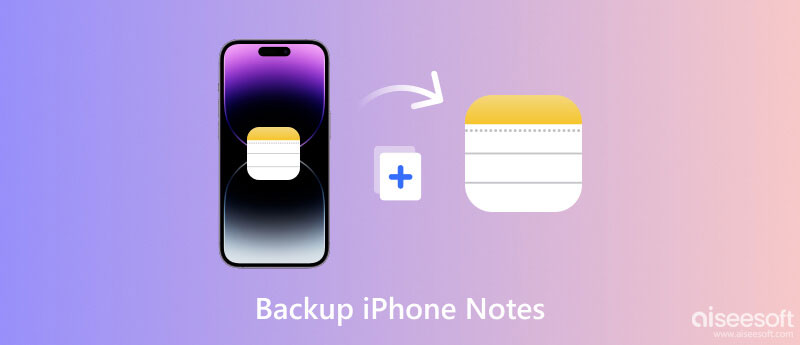
Notater for iPhone kan hjelpe oss med å ta notater hvor som helst og når som helst, noe som er veldig praktisk. Det er imidlertid ikke veldig viktig å sjekke iPhone-notater, spesielt hvis du har mange vedlegg (bilder, videoer). Heldigvis kan du prøve profesjonell programvare for å kopiere notater til datamaskinen. Aiseesoft iOS Backup og gjenoppretting av data er et alt-i-ett-verktøy for å sikkerhetskopiere nesten alle data for iOS-enheten din. Den kan overføre iPhone-notater, tekstmeldinger, meldinger, anropslogg, bilder, videoer og mer til datamaskinen din. Dessuten kan den også selektivt gjenopprette data til iPhone eller datamaskin. Og det vil føre til tap av data under sikkerhetskopieringen og gjenopprettingsprosessen. Last den ned gratis på din Windows- eller Mac-datamaskin nå!
100 % sikker. Ingen annonser.
100 % sikker. Ingen annonser.
Følg her for å sikkerhetskopiere iPhone-notater til datamaskinen.





Som du kan se, kan du sikkerhetskopiere notater og tekster til datamaskinen med noen få klikk. I mellomtiden kan du også bruke programmet til sikkerhetskopiere bilder, kontakter osv. Og prosessen er den samme som at Notes overfører.
Hvis du kjøpte en serie med Apple-produkter, kan du enkelt se og omskrive notater og tekster på disse enhetene ved å aktivere iCloud. Når du bruker iCloud til å synkronisere notater, kan du samtidig se, redigere, dele og samarbeide fra iPhone, iPad og Mac.
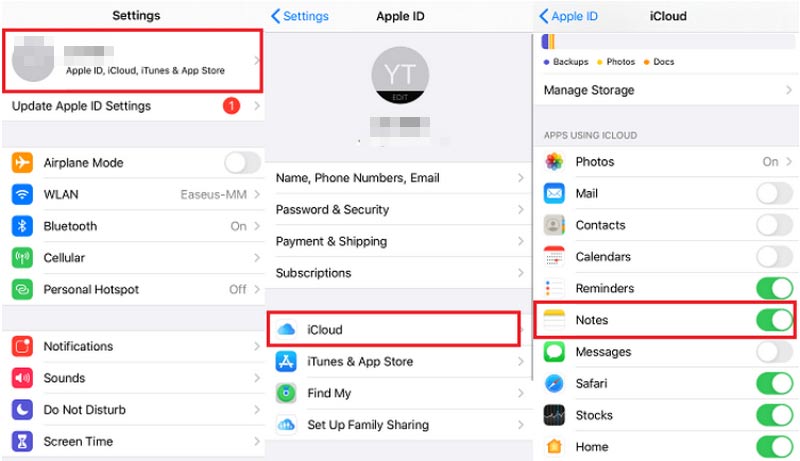
Få fremgangsmåten nedenfor for å sikkerhetskopiere iPhone-notater til iCloud.
Nå vil iPhone-notatene dine automatisk synkroniseres med iCloud.
iCloud backup gir 5 GB gratis lagringsplass kun for iPhones. Oppgrader iCloud-lagringen for å lagre flere notater hvis dataene dine er mer enn 5 GB.
Foruten iCloud, er det også en fin måte å synkronisere notater og tekster ved hjelp av Gmail på iPhone. Du kan legge til en Gmail-konto for å synkronisere notatene. Og den gratis lagringsplassen er opptil 15 GB, inkludert e-poster, vedlegg, bilder, dokumenter osv.
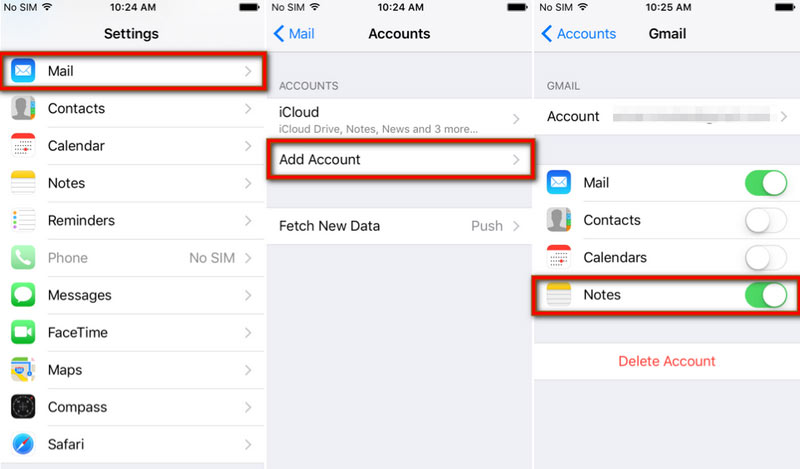
Les følgende trinn for å sikkerhetskopiere iPhone-notater til Gmail.
Etter det kan alle iPhone-notater bli funnet på Gmail-kontoen din.
Google-kontoen gir 15 GB lagringsplass, men denne lagringsplassen deles med din Gmail-konto og Google Disk.
For noen brukere er Google Disk en annen enkel måte å sikkerhetskopiere og administrere notater og filer på en iPhone. Hvis du laster ned Google Disk-appen, kan du prøve den for å synkronisere de forskjellige notatene dine. Dessuten tilbyr Google Drive også en skytjeneste, som lar deg sjekke iPhone-notater med en nettleser.
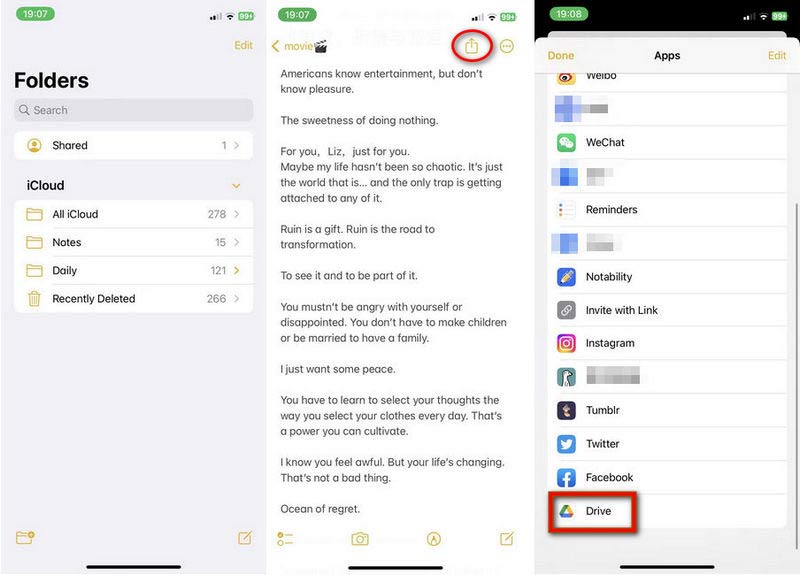
Her er raske trinn for å sikkerhetskopiere iPhone-notater til Google Disk.
Etter synkronisering kan du også sjekke disse notatene på Android med samme Google-konto.
Den siste måten å flytte iPhone-notater og tekster på er ved å bruke iTunes. I dag er iTunes fortsatt tilgjengelig på Windows. Men den kan ikke kjøres på macOS Catalina eller nyere. I stedet kan du bruke Finder på Mac for å sikkerhetskopiere kontaktene dine, meldinger, videoer, musikk osv. Det er imidlertid ikke en anbefalt måte siden iTunes vil lage en fullstendig sikkerhetskopi av iPhone og lagre den på denne datamaskinen, inkludert Notes. Og sikkerhetskopieringsprosessen er veldig treg.
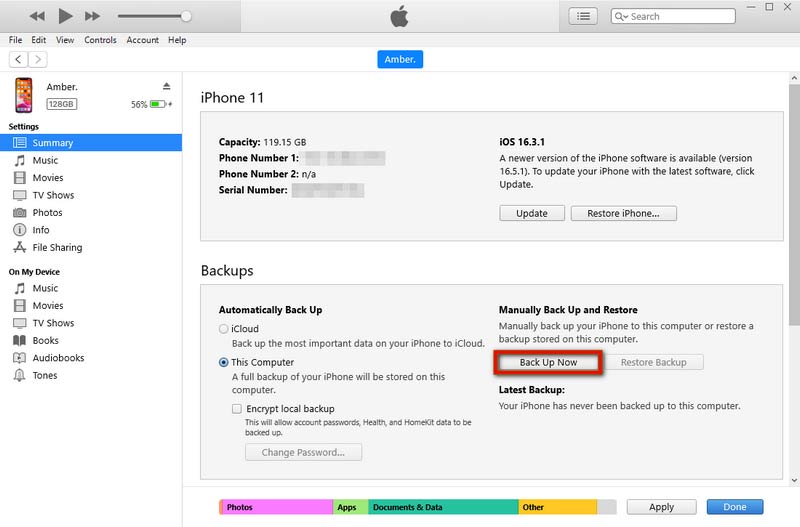
For Windows-brukere, følg her for å sikkerhetskopiere iPhone-notater til PC.
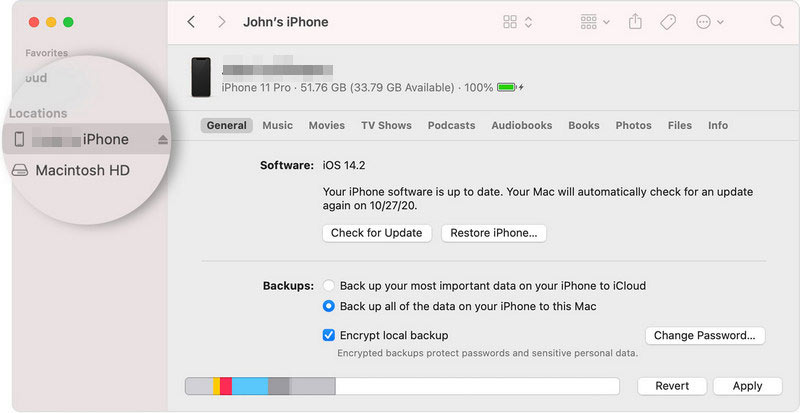
For macOS-brukere, følg her for å sikkerhetskopiere iPhone-notater til Mac.
Blir iPhone-notater slettet for alltid?
Nei. De slettede notatene flyttes bare til en nylig slettet mappe. Og du kan gjenopprette de arkiverte notatene på iPhone igjen.
Hvorfor forsvant notatene mine på iPhonen min?
Det kan være at du slettet notatene ved et uhell. Dessuten kan det være at Notes-appen din oppstår noen problemer eller feil.
Hvordan lagre notater på iPhone?
Vanligvis kan notatene du lager på din iPhone lagres automatisk. Du kan åpne Merknader og skriv notatene dine direkte. Deretter kan den lagres på din iPhone.
Kan du dele iPhone-notater med meldinger?
Ja. Du kan dele notatene dine direkte til Meldinger. Finn notatet du vil dele først. Trykk deretter på Del-ikonet. Til slutt trykker du på meldinger app for å velge en kontakt du vil sende notater.
konklusjonen
Denne artikkelen deler 5 forskjellige måter å lage en sikkerhetskopi for iPhone-notater. Du kan overføre notater til datamaskinen med iTunes, Finder eller et profesjonelt verktøy. Og du kan også synkronisere iPhone-notater ved hjelp av iCloud, Gmail og Google Drive. Hver vei har detaljerte trinn for å sikkerhetskopiere notatene dine. Bare velg en måte i henhold til ditt behov. Hvis du har andre spørsmål om sikkerhetskopiering av iPhone-notater og tekster, kommenter her.
Sikkerhetskopier iPhone data
1.1 Sikkerhetskopiere iPhone-data 1.2 Sikkerhetskopiere iPhone-kontakter 1.3 Sikkerhetskopiere iPhone-meldinger 1.4 Sikkerhetskopi av iPhone-notater 1.5 Sikkerhetskopiere iPhone iMessages 1.6 Backup iPhone Bilder 1.7 Sikkerhetskopiere iPhone-apper 1.8 Sikkerhetskopiere iPhone-musikk
Det beste valget ditt for å sikkerhetskopiere data fra iPhone / iPad / iPod til Windows / Mac og gjenopprette fra iOS-data-sikkerhetskopi til iOS-enhet / datamaskin på en sikker og effektiv måte.
100 % sikker. Ingen annonser.
100 % sikker. Ingen annonser.